LinkedIn'de Okundu Bilgileri Nasıl Açılır ve Kapatılır – TechCult
Çeşitli / / August 16, 2023
LinkedIn'in okundu bilgisi özelliğinin etkinleştirilmesi, kullanıcıların alıcının gönderilen mesajlarını açıp açmadığını kontrol etmelerini sağlar. Ancak gizliliği tercih ediyorsanız ve mesajlarını okuduğunuzu başkalarının görmesini istemiyorsanız, istediğiniz zaman kolayca devre dışı bırakabilirsiniz. Bunu yapmak için bu makale, LinkedIn okundu bilgilerini nasıl açıp kapatacağınıza ilişkin basit adımlarda size rehberlik edecektir.

İçindekiler
LinkedIn'de Okundu Bilgileri Nasıl Açılır ve Kapatılır
Okundu bilgisi özelliğini etkinleştirdiğinizde, gönderdiğiniz mesajların altında, alındı bilgisinin profil resminin küçük bir versiyonunu görebileceksiniz. olarak hizmet vermektedir alıcının gönderdiğiniz mesajı gördüğünün göstergesi. Ancak, masaüstünüzde LinkedIn kullanıyorsanız, imleci simgenin üzerine getirerek bir LinkedIn mesaj zaman damgasını görüntüleyebilirsiniz.
Ayrıca, mesajlarınızın yanında alındı profili simgesini görmüyorsanız, mesajı henüz açmamış veya okundu bilgisi özelliğini kapatmayı seçmiş demektir. Siz de bu platformda mesaj okuma durumunuzu gizlemek istiyorsanız PC'nizden veya cep telefonunuzdan gelecek yöntemleri takip ediyorsunuz. okundu bilgisi özelliğini açma veya kapatma Linkedin üzerinde.
Hızlı cevap
LinkedIn'de okundu bilgilerini etkinleştirmek için şu adımları izleyin:
1. Aç LinkedIn uygulaması ve seninkine dokun profil simgesi.
2. git Ayarlar.
3. Seçme Veri gizliliği.
4. Seçmek Okundu bilgileri ve yazım göstergeleri.
5. Olanak vermek Teslimat göstergeleri geçiş yap.
LinkedIn'de Okundu Bilgileri Nasıl Açılır?
LinkedIn okundu bilgisi, alıcının mesajınızı görüntülediğinin bir göstergesidir. bir görebilirsiniz mesajınızın sağ alt köşesindeki okundu simgesi. LinkedIn mesajının tam olarak ne zaman görüntülendiğini kontrol etmek isterseniz okundu bilgisi simgesine tıklayabilirsiniz.
Mesajınızın alıcı tarafından alındığını ve açıldığını onaylamak için okundu bilgisi özelliğini etkinleştirin. Okundu bilgisi özelliğini açmak için şu adımları izleyin:
Yöntem 1: Mobil Uygulamada
Takip etmesi kolay şu adımları uygulayarak LinkedIn mobil uygulamanızda okundu bilgisi özelliğini açabilirsiniz:
1. Aç LinkedIn uygulaması Akıllı telefonunuzda.
Not: LinkedIn hesabınızda oturum açtığınızdan emin olun.
2. üzerine dokunun Profilsimge Üstten.
3. Ekranın altından üzerine dokunun. Ayarlar.
4. üzerine dokunun Veri gizliliği seçenek.
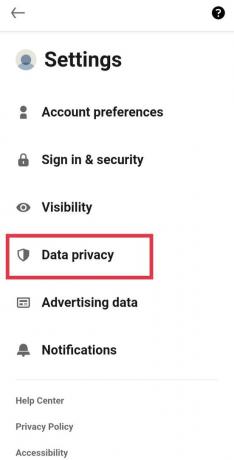
5. aşağı kaydırın Mesajlaşma deneyimi bölümüne dokunun ve Makbuzları okuyun ve yazma göstergeleri seçenek.
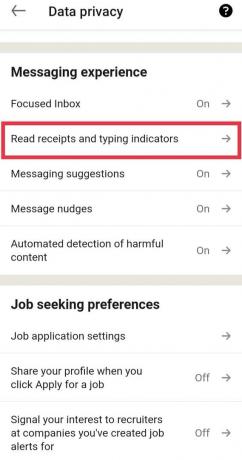
6. Aç için geçiş Teslimat göstergeleri özellik.

Ayrıca Oku: Instagram'da Okundu Bilgileri Nasıl Kapatılır?
Yöntem 2: PC Tarayıcısında
Aşağıdaki ayrıntılı adımları uygulayarak LinkedIn web tarayıcısında okundu bilgisini açabilirsiniz:
1. ziyaret edin LinkedIn Oturum açma sayfası PC tarayıcınızda ve Kayıt olmak seninki ile hesap kimlik bilgileri.
2. Ekranın üst kısmındaki simgesine tıklayın Ben sekme.
3. Tıklamak Ayarlar ve Gizlilik.
4. Sol bölmeden, üzerine tıklayın Veri gizliliği sekme.

5. Tıkla Makbuzları okuyun ve yazma göstergeleri seçenek Mesajlaşma deneyimi bölüm.
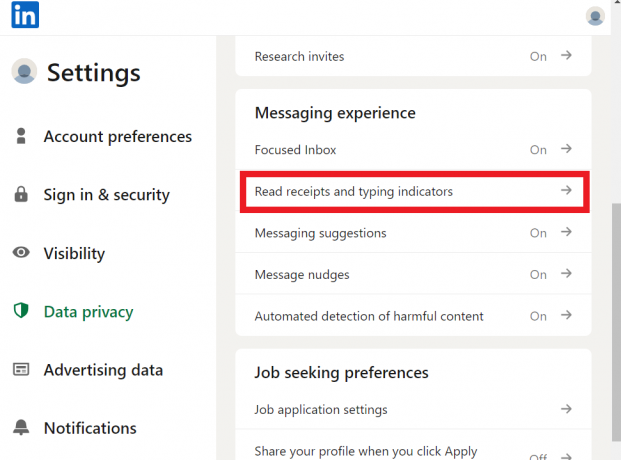
6. Aç için geçiş Teslimat göstergeleri özellik.

LinkedIn'de Okundu Bilgileri Nasıl Kapatılır?
Diğer kişilerin mesajlarını okurken kimliğinizi korumayı tercih ederseniz, okundu bilgisi özelliğini kapatma seçeneğiniz vardır. İşte bunu nasıl yapabileceğiniz:
Yöntem 1: Mobil Uygulamada
LinkedIn Mobile'da okundu bilgilerini kapatmak için şu adımları izleyin:
1. Daha önce açıklandığı gibi, şuraya gidin: Veri gizliliği bölümüne dokunun ve Makbuzları okuyun ve yazma göstergeleri seçenek.
2. Kapamak için geçiş Teslimat göstergeleri özelliği bu menüden

Ayrıca Oku: Bir LinkedIn Profilini Anonim Olarak Görüntüleme
Yöntem 2: PC Tarayıcısında
Bir masaüstü web tarayıcısı kullanarak okundu bilgisi özelliğini şu şekilde kapatabilirsiniz:
1. Erişmek Teslimat göstergeleri menü senin LinkedIn hesabı.
2. Şimdi, kapamak için geçiş Teslimat göstergeleri özellik.
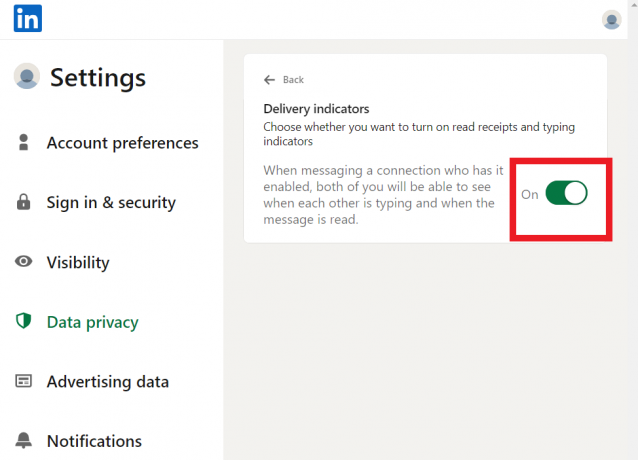
etkinleştirerek veya devre dışı bırakarak LinkedIn'de okundu bilgileri, ağ deneyiminizi daha iyi geliştirebilir ve kontrol edebilirsiniz. Herhangi bir sorunuz veya öneriniz varsa, bunları aşağıdaki yorum bölümüne bırakmaktan çekinmeyin. Web sitemizle bağlantıda kalın ve keşfetmeye devam edin!
Pete, TechCult'ta kıdemli bir personel yazarıdır. Pete, teknolojiyle ilgili her şeyi sever ve aynı zamanda özünde hevesli bir Kendin Yapçıdır. İnternette nasıl yapılır, özellikler ve teknoloji kılavuzları yazma konusunda on yıllık bir deneyime sahiptir.



